Wszystko o konsoli Adam Zieliński
|
|
|
- Artur Kubiak
- 6 lat temu
- Przeglądów:
Transkrypt
1 Wszystko o konsoli Adam Zieliński adz@jakilinux.org wersja 0.4 październik 2007
2 Podziękowania Chciałbym podziękować Borysowi michukowi Musielakowi za umożliwienie mi publikacji niniejszego opracowania na łamach wortalu jakilinux.org jak i za całą okazane wsparcie. Tomaszowi t ziel Zielińskiemu za pomoc merytoryczną i cierpliwość okazaną przy korekcji błędów, anonimowemu użytkownikowi wiki jakilinux.org za opis polecenia less oraz cat. Wersje wersja autor data zmiany 0.1 adz Wersja do użytku prywatnego 0.2 adz Wersja do użytku prywatnego 0.3 adz Wersja do użytku prywatnego 0.4 adz Pierwsza wersja udostępniona publicznie Licencja Creative Commons: Uznanie autorstwa-użycie niekomercyjne 2.5 Polska 1
3 Spis treści 1. Konsola - podstawy Czym jest powłoka, czym jest terminal, czym jest konsola? bash Zarządzanie plikami ls cd mkdir, rmdir cp, mv, rm ln touch df, du echo pwd cat wc, head, tail less Strumienie, potoki i przekierowania Potoki Strumienie i przekierowania xargs Wyszukiwanie, wyrażenia regularne Wyrażenia regularne Wyrażenia regularne a znaki globalne grep find Zmienne środowiskowe Niektóre zmienne środowiskowe Wyświetlanie wartości zmiennej Tworzenie nowych zmiennych Zapamiętywanie wartości zmiennej Usuwanie zmiennych
4 1. Konsola - podstawy 1.1. Czym jest powłoka, czym jest terminal, czym jest konsola? Bardzo często pojęcia te używane są zamiennie do opisania trybu tekstowego. W obecnych czasach rzeczywiście różnice pomiędzy nimi się zacierają. Pojęcia te wywodzą się z czasów, kiedy komputery osobiste nie były jeszcze tak popularne a Unix królował na maszynach typu mainframe. Terminal jest to urządzenie pozwalające człowiekowi na pracę z komputerem. Umożliwia on wprowadzanie instrukcji do wykonania oraz wyprowadzanie wyników pracy komputera. W zamierzchłych czasach rolę terminala pełnił dalekopis i drukarka. Z czasem wprowadzono ekran komputerowy i klawiaturę. Mianem konsoli określano terminal, na którym pracował administrator systemu. W tym miejscu warto nadmienić, że budowa terminali, dostępność do sprzętu oraz jego koszta miały olbrzymi wpływ na kształtowanie się Uniksa. Pierwsze terminale nie były za szybkie stąd też programiści musieli tworzyć programy, które były zwięzłe i nie produkowały zbyt dużo danych na wyjściu. W ten sposób powstała reguła KISS (Keep it simple stupid!), która oznacza dążenie do prostych rozwiązań. Programy pobierają dane i wprowadzają je w postaci zwykłego tekstu dzięki czemu polecenia można łączyć za pomocą potoków, można przekierować je do i z pliku za pomocą przekierowań z wykorzystaniem potęgi wyrażeń regularnych. Ostatnim pojęciem jest pojęcie powłoki (ang. shell), zwanej też interpreterem. Powłoka stanowi swoisty interfejs pomiędzy użytkownikiem a jądrem systemu operacyjnego tworząc środowisko do uruchamiania i obsługi programów. Wyróżnia się dwa rodzaje powłok: graficzne takie jak np. Explorer znany z Windows lub finder z Mac OS, oraz tekstowe takie jak np. bash, sh, tcsh bash Bash jest jedną z wielu powłok dostępnych w systemach z rodziny Unix. Zwana też jest Bourne again shell na cześć Stevena Bourna, twórcy klasycznej powłoki sh. Bash jest wstecznie kompatybilny z powłoką sh. Jedną z ważnych cech każdej powłoki jest fakt, że większość poleceń jest tak naprawdę samodzielnymi programami, które znajdują się w drzewie katalogów. Sam bash też jest programem, który w Linuksie znajduje się w lokalizacji /bin/bash (w Solarisie w /usr/bin/bash, we FreeBSD i OpenBSD w /usr/local/bin/bash). Część poleceń wbudowana jest w powłokę np. cd, break, exec. Powłoki wykorzystują intensywnie strumienie wejścia/wyjścia: stdin standardowy strumień wejścia, dostarczający informacje do komputera, domyślnie instrukcje pobierane są z klawiatury, stdout standardowy strumień wyjścia, na który wyprowadzane są dane wyjściowe komputera, domyślnie jest to ekran monitora, stderr standardowy strumień błędów, wyprowadzane są na niego błędy jakie napotka program w czasie działania, standardowo jest to ekran monitora. 3
5 Sesja z powłoką bash na koncie zwykłego użytkownika wygląda tak, jak pokazano poniżej. Jako tzw. znak zachęty używany jest symbol $. Po znaku zachęty użytkownik może wpisywać polecenia. adz@laptop:~$ [adz@laptop /]$ $ W przypadku pracy na koncie administratora (ang. root), jako znak zachęty używany jest symbol #. adz@laptop:~# [adz@laptop /]# # Żaden z przedstawionych przykładów nie będzie wymagał uprawnień administratora, chyba że będzie wspomniane to wcześniej. 2. Zarządzanie plikami Systemy uniksowe zapewniają szereg poleceń służących do manipulowania plikami oraz katalogami. Ich mocną stroną jest fakt, że w miarę prosty sposób można ich użyć na grupie plików/katalogów, spełniających określone wymagania. Na przykład można usunąć wszystkie pliki, które spełniają określone kryteria lub dokonać masowej zmiany nazw ls ls to bardzo często wykorzystywane polecenie. Wyświetla ono na standardowym wyjściu zawartość katalogu. Jeżeli jako parametr nie poda się ścieżki do katalogu, wyświetlona zostanie zawartość katalogu bieżącego (tj. tego, w którym aktualnie się znajdujemy). $ pwd /home/adam/dokumenty/jakilinux.org/ przykład.txt wszystko_o_konsoli.txt /var/ backups cache crash games lib local lock log mail opt run spool tmp W drugim przykładzie powyżej została wyświetlona zawartość katalogu podanego jako parametr. Polecenie ls może wyświetlać bardziej szczegółowe dane, jeżeli uruchomi się je z parametrem -l. -l razem 0 -rw-r--r-- 1 adam adam :31 przykład.txt -rw-r--r-- 1 adam adam :31 wszystko_o_konsoli.txt W powyższym listingu w pierwszej linii wyświetlana jest suma bloków na dysku użytych przez pliki w katalogu. Dalej wyświetlane są: -rw-rr uprawnienia danego pliku, katalogu (szerzej na temat uprawnień w dalszej części przewodnika), 4
6 liczba twardych dowiązań do danego pliku, właściciel pliku, grupa do której należy właściciel, długość pliku, data ostatniej modyfikacji, nazwa pliku/katalogu. Polecenie ls umożliwia wyświetlanie plików ukrytych (tzw. pliki z kropką). Pliki ukryte zaczynają się od znaku kropki., do wyświetlania plików ukrytych służy parametr -a. -a....plik_ukryty przykład.txt wszystko_o_konsoli.txt Polecenie ls umożliwia sortowanie wyników. Do dyspozycji są parametry: -t - wyświetla zawartość posortowaną wg daty modyfikacji (od najnowszej do najstarszej), -S - wyświetla zawartość wg rozmiaru od największego do najmniejszego, -r - odwraca porządek sortowania. Istnieje również możliwość wyświetlenia rekursywnego zawartości katalogów, tzn. wyświetlona zostanie zawartość wszystkich podkatalogów w katalogu, służy do tego parametr -R. -R.: katalog1 katalog2 przykład.txt wszystko_o_konsoli.txt./katalog1: plik1 plik2./katalog2: plik3 plik cd Polecenie cd (ang. change directory) służy do poruszania się po drzewie katalogów. Jako parametr polecenie pobiera miejsce w drzewie katalogów, do którego chcemy się przenieść. $ cd /usr/bin $ pwd /usr/bin W tym miejscu warto nadmienić, że znak (tylda) jest traktowany przez powłokę jako znak specjalny - jest to skrót do katalogu domowego (ang. home directory) użytkownika. $ cd ~ $ pwd /home/adam 5
7 Jeżeli wpiszemy cd nazwa użytkownika, to polecenie to przeniesie nas do katalogu domowego użytkownika o loginie nazwa użytkownika. $ cd ~zoidberg $ pwd /home/zoidberg Znak - oznacza katalog, który był poprzednio katalogiem roboczym. Aby przejść do katalogu nadrzędnego, należy wpisać cd.. Każdy (nawet pusty) katalog w systemach uniksowych zawiera 2 elementy. i.. Pojedyncza kropka. jest to dowiązanie katalogu do niego samego, natomiast dwukropek.. jest dowiązaniem do katalogu nadrzędnego w drzewie katalogów. $ cd.. $ pwd /home Wraz z poleceniem cd, warto wprowadzić terminy ścieżka względna i ścieżka bezwzględna. Ścieżka bezwzględna (zwana też absolutną, ang. absolute path) to ścieżka, która rozpoczyna się od korzenia drzewa katalogów / np. /home/adam. Ścieżka względna (ang. relative path) to ścieżka rozpoczynająca się od katalogu, w którym obecnie się znajdujemy mkdir, rmdir Polecenia te służą odpowiednio do tworzenia i usuwania katalogów. Jako parametr podajemy nazwę tworzonego/usuwanego katalogu. Poleceniem rmdir można usunąć tylko pusty katalog. $ mkdir katalog katalog przykład.txt wszystko_o_konsoli.txt $ rmdir katalog/ przykład.txt wszystko_o_konsoli.txt 2.4. cp, mv, rm cp polecenie to służy do kopiowania plików, pobiera ono co najmniej dwa parametry: plik źródłowy i miejsce docelowe, do którego chcemy go skopiować, mv służy do przenoszenia lub zmiany nazwy plików lub katalogów, działa na identycznej zasadzie jak polecenie cp, rm służy do usuwania plików. Polecenia cp, mv i rm mają następujące wspólne parametry: -f force - wymusza usuniecie docelowego pliku, nawet w przypadku braku uprawnień do zapisu, 6
8 -i interactive - użytkownik zostanie poproszony o potwierdzenie wykonywanej operacji, -b -backup - zostanie utworzona kopia zapasowa plików nadpisywanych (tylko cp i mv), Polecenia cp i rm mogą również pracować w trybie rekursywnym, umożliwia to parametr -r (-R, -recursive). katalog1 katalog2 katalog3 przykład.txt wszystko_o_konsoli.txt $ cp -R katalog2/ katalog3/ katalog3/ katalog2 $ rm -r katalog3/ katalog1 katalog2 przykład.txt wszystko_o_konsoli.txt Poleceniem rm -r można usuwać niepuste katalogi, tak jak na przykładzie powyżej ln Jest to polecenie wykorzystywane do tworzenia dowiązań do plików, dowiązania można interpretować jako odpowiednik skrótu do pliku znanego z systemów Windows (jest to trochę naciągana interpretacja!) Wyróżniamy dwa rodzaje dowiązań: miękkie (tzw. symboliczne), odwołują się one do pliku - ten rodzaj dowiązań można interpretować jako odpowiednik skrótu z Windows, twarde - jest to dowiązanie do konkretnego miejsca na dysku, innymi słowy do fizycznego obszaru na dysku gdzie znajduje się plik. Jeżeli usunie się plik, do którego prowadzi dowiązanie symboliczne, dowiązanie to zostanie podświetlone na czerwono (jeżeli powłoka wspiera kolory), jeżeli usuniemy plik, do którego utworzone zostało dowiązanie twarde, nic się nie stanie, taki plik zostanie usunięty dopiero wtedy, gdy liczba twardych dowiązań spadnie do zera. Dowiązania symboliczne tworzy się uruchamiając polecenie ln z parametrem -s. $ cat plik Przykład dowiązań. $ ln -s plik dowiazanie_symboliczne -l lrwxrwxrwx 1 adam adam :11 dowiazanie_symboliczne -> plik -rw-r--r-- 1 adam adam :10 plik $ rm plik dowiazanie_symboliczne W powyższym przykładzie można zaobserwować działanie dowiązań symbolicznych. Polecenie ls wskazuje, że dla pliku nie zmieniła się liczba twardych dowiązań. Zupełnie inaczej jest na przykładzie poniżej, gdzie liczba twardych dowiązań wynosi 2, po usunięciu pliku spada do 1, plik cały czas jest dostępny. 7
9 $ ln plik dowiazanie_twarde -l -rw-r--r-- 2 adam adam :11 dowiazanie_twarde -rw-r--r-- 2 adam adam :11 plik $ rm plik -l -rw-r--r-- 1 adam adam :11 dowiazanie_twarde 2.6. touch touch to proste polecenie mające dwa zastosowania. Jeżeli podamy jako parametr istniejący plik, to zmieni mu datę modyfikacji. Jeżeli podamy nazwę nieistniejącego pliku, to zostanie utworzony pusty plik. -l przykład.txt -rw-r--r-- 1 adam adam :31 przykład.txt $ touch przykład.txt -l razem 0 -rw-r--r-- 1 adam adam :27 przykład.txt -rw-r--r-- 1 adam adam :31 wszystko_o_konsoli.txt $ touch nowy.txt -l razem 0 -rw-r--r-- 1 adam adam :28 nowy.txt -rw-r--r-- 1 adam adam :27 przykład.txt -rw-r--r-- 1 adam adam :31 wszystko_o_konsoli.txt Uruchamiając touch z parametrem -c lub --no-create, zapobiegniemy utworzeniu nowego pliku. Parametr -d lub -t przy czym parametr -t wymaga określenia daty w formacie MMD- Dhhmm. -l razem 0 -rw-r--r-- 1 adam adam :28 nowy.txt -rw-r--r-- 1 adam adam :27 przykład.txt -rw-r--r-- 1 adam adam :31 wszystko_o_konsoli.txt $ touch -t nowy.txt $ touch -d "last monday" przykład.txt $ touch -d "2 days ago 12:00" wszystko_o_konsoli.txt -l razem 0 -rw-r--r-- 1 adam adam :00 nowy.txt -rw-r--r-- 1 adam adam :00 przykład.txt -rw-r--r-- 1 adam adam :00 wszystko_o_konsoli.txt 2.7. df, du Służą do wyświetlania miejsca zajmowanego przez system plików (df) oraz przez konkretny plik (du). Uruchomione z parametrem -h dadzą wyniki w megabajtach. Przykład dla 8
10 polecenia df: $ df -h System plików rozm. użyte dost. %uż. zamont. na /dev/sda5 40G 34G 4,0G 90% / varrun 502M 136K 502M 1% /var/run varlock 502M 0 502M 0% /var/lock procbususb 502M 148K 502M 1% /proc/bus/usb udev 502M 148K 502M 1% /dev devshm 502M 0 502M 0% /dev/shm Przykład dla polecenia du: $ du -h error.txt 4,0K error.txt 2.8. echo Jest to proste polecenie, które jako wynik swojej pracy zwraca tekst, który został podany mu jako parametr. $echo Hello World! Hello World! Polecenie to dodaje na końcu znak przejścia do nowej linii, aby to ominąć, należy uruchomić program, z parametrem -n. Na przykład: $echo -n Hello World! Hello World!$ W przypadku zamknięcia tekstu w cudzysłowy, tekst będzie interpretowany bezpośrednio pwd pwd (ang. print working directory) to polecenie wyświetlające pełną ścieżkę w miejscu w drzewie katalogów, w którym aktualnie się znajdujemy. $ pwd /home/adam cat Polecenie cat można wykorzystywać w celu tworzenia pliku a dokładniej rzecz ujmując przekierowania standardowego wejścia do pliku oraz wyświetlenia na standardowym wyjściu. Plik tworzy się w następujący sposób: $ cat > plik.txt Bardzo ciekawy tekst. <Ctrl+d> Temat użycia operatora > zostanie poruszony szerzej w dalszej części przewodnika. Aby wyświetlić zawartość pliku, wystarczy wpisać cat nazwa pliku. 9
11 $ cat plik.txt Bardzo ciekawy tekst. Możesz również uzyskać numery linii wyświetlanego pliku w lewym rogu ekranu. $ cat -n plik.txt 1 Bardzo ciekawy tekst. Polecenie cat może również łączyć pliki, w poniższym przykładzie scalam 5 fragmentów obrazu ISO w jedną całość. $ cat plik1 plik2 plik3 plik4 plik5 > file.iso wc, head, tail Te trzy polecenia wykorzystywane są do operacji na ciągach tekstu. Polecenie wc wyświetla liczbę linii, słów oraz bitów w danym pliku. $ wc wszystko_o_konsoli.txt wszystko_o_konsoli.txt W powyższym przykładzie pierwsza kolumna to liczba linii, druga słów, a trzecia liczba bitów. Kolejne dwa polecenia wyświetlają odpowiednio początek pliku (head) oraz koniec (tail) - domyślnie wyświetlane jest 10 linii tekstu. Wartość tę w obu programach można regulować parametrem -n podając liczbę linii, które chcemy zobaczyć. $ head -n 1 przykład.txt Pierwsza linia tekstu! $ tail -n 2 przykład.txt Przed ostatnia linia tekstu! Ostatnia linia tekstu! less Polecenie less służy do przeglądania pliku z możliwością jego przewijania, zarówno do przodu, jak i wstecz. $ less plik.txt Powyższe polecenie spowoduje wyświetlenie pliku plik.txt. Wprowadzenie :f podczas korzystania z programu spowoduje wyświetlenie interesujących informacji, np. numer linii na górze ekranu czy wielkości pliku. Dodatkowo zastosowanie polecenia cat z przełącznikiem -n umożliwia wyświetlenie numeru każdej linii przy lewej krawędzi ekranu, co widać poniżej. $ cat plik.txt less Program opuszczamy wpisując :q. 10
12 3. Strumienie, potoki i przekierowania 3.1. Potoki Siłą konsoli systemów uniksowych jest możliwość łączenia małych zwięzłych poleceń w większe, bardziej skomplikowane polecenia, za pomocą potoków (ang. pipe). Dane na wyjściu jednego programu będą stanowić dane wejściowe drugiego programu. To właśnie dlatego w systemach uniksowych tak powszechnie wykorzystywane są tekstowe strumienie danych. Te założenia legły u podstaw filozofii Uniksa. Polecenia łączy się za pomocą operatora zwanego czasem w polskojęzycznej literaturze rurą (ang. pipe). W skrócie wygląda to następująco: polecenie1 polecenie2 polecenie3 W przykładzie poniżej wyjście polecenia ls przekierowuję do polecenia wc z parametrem -l, dzięki czemu zostanie wyświetlona się liczba plików i katalogów w danym katalogu. nowy.txt przykład.txt wszystko_o_konsoli.txt wc -l 3 Potoki wykorzystywane są intensywnie przypadkach takich jak przeszukiwanie logów systemowych z wykorzystaniem wyrażeń regularnych lub w wyszukiwaniu plików (o tym w dalszej części poradnika) Strumienie i przekierowania Tak jak wspominałem już na początku poradnika, powłoki w systemach uniksowych intensywnie wykorzystują strumienie: wejścia, wyjścia i błędów. Strumienie można przekierowywać z urządzenia, które standardowo je obsługuje na inne lub też do pliku, np. można przekierować komunikaty o błędach z monitora do pliku. Każdy ze strumieni ma swój unikalny deskryptor oznaczany liczbowo: stdout standardowe wyjście (deskryptor 1) przeważnie jest to monitor komputera, stderr standardowe wyjście błędów (deskryptor 2) przeważnie jest to monitor komputera, stdin standardowe wejście (deskryptor 0) przeważnie jest to klawiatura komputera. Do przekierowania używa się operatora deskryptor>, gdzie za deskryptor podstawia się jedną z wartości liczbowych przedstawionych powyżej. Jeżeli plik, do którego przekierowujemy, nie istnieje, to zostanie utworzony (oczywiście o ile mamy uprawnienia do zapisu w danym katalogu). Jeżeli plik istnieje (i mamy uprawnienia do zapisu w nim), jego zawartość zostanie zastąpiona. Aby tego uniknąć, należy użyć operatora deskryptor>>, który dopisze zawartość strumienia na koniec pliku. W poniższym przykładzie przekieruję standardowy strumień błędów do pliku error.txt, następnie przekieruję standardowe wejście do pliku i na koniec przekieruję standardowe wejście z klawiatury do pliku. 11
13 $ cat nieistniejacy_plik.txt 2> error.txt $ cat error.txt cat: nieistniejacy_plik.txt: No such file or directory $ cat > polecenie.txt ls -l (Ctrl+D) $ bash < polecenie.txt razem 8 -rw-r--r-- 1 adam adam :04 error.txt -rw-r--r-- 1 adam adam :00 nowy.txt -rw-r--r-- 1 adam adam :07 polecenie.txt -rw-r--r-- 1 adam adam :00 przykład.txt -rw-r--r-- 1 adam adam :00 wszystko_o_konsoli.txt Przekierowania dość powszechnie wykorzystywane są w przypadku zadań uruchamianych w tle, kiedy nie ma potrzeby przeglądania komunikatów programu na bieżąco. Warto również wspomnieć o tym, jak całkowicie pozbyć się komunikatów. $ cat nieistniejacy_plik.txt 2> /dev/null Ponieważ wszystkie urządzania w Uniksie są reprezentowane jako pliki, istnieje możliwość takiego przekierowania jak powyżej, innymi słowy wszystkie komunikaty błędów trafiły do śmietnika czyli urządzenia /dev/null xargs Poleceniem, którego działanie wiąże się z ideą strumieni i potoków, jest polecenie xargs. Otrzymuje ono na wejściu strumień tekstu i rozdziela go wg kryteriów (znak null lub znak końca wiersza) i następnie tak rozdzielone fragmenty przekazuje po kolei jako argumenty do kolejnego polecenia. xargs jest bardzo często wykorzystywany w połączeniu z poleceniami find, locate i grep. grep raport xargs -i cp {} Dokumenty/ W powyższym przykładzie zastosowano polecenie grep, które szerzej zostanie omówione później. Wszystkie pliki, zawierające w nazwie ciąg znaków raport, zostaną przekopiowane do katalogu Dokumenty, dzięki zastosowaniu opcji -i, nawiasy {} zastępowane są fragmentem strumienia, w tym przypadku nazwą pliku. Kolejnym często używanym parametrem tego programu jest parametr -0 (lub równoważny null). Dzięki niemu jako znak rozgraniczający fragmenty strumienia będzie wykorzystywany znak null. Opcja ta przydatna jest w przypadku nazw plików zawierających spację. Uwaga! Opcja -0 (null) dostępna jest tylko w wersji GNU polecenia xargs. 4. Wyszukiwanie, wyrażenia regularne Systemy uniksowe oferują kilka przydatnych poleceń służących do wyszukiwania plików, ciągów tekstu, które w połączeniu z przedstawionymi powyżej strumieniami i przekierowaniami oraz z wyrażeniami regularnymi stanowią bardzo potężne narzędzie administratorskie. 12
14 4.1. Wyrażenia regularne Wyrażenia regularne są wzorcami opisującymi, zastępującymi łańcuchy tekstów, zostały one wprowadzone od samego początku istnienia Uniksa przez jednego z jego twórców - Kena Thompsona. Wyrażenia regularne są bardzo efektywnym sposobem pracy z tekstem i zdecydowanie warto je opanować. Symbol Zastępuje. dowolny znak dopasuj występujące po operatorze wyrażenie do początku wiersza \$ dopasuj poprzedzające wyrażenie do końca wiersza \x znaki specjalne, gdzie x to znak specjalny np. \$ zastąpi znak dolara [lista] zastępuje dowolny znak spośród tych wymienionych na liście, mogą to być przedziały np. [0-9] lub [a-d] ( ) grupowanie wyrażeń regularnych? dokładnie jeden element wcześniejszy a b dopasuje wyrażenie a lub wyrażenie b * dopasuj zero lub więcej wyrażeń znaku poprzedzający operator + jeden lub więcej elementów poprzedzających operator 4.2. Wyrażenia regularne a znaki globalne Warto nadmienić że, bash do wersji 3.0 nie miał wbudowanej obsługi wyrażeń regularnych, które to były wykorzystywane przez programy pracujące na strumieniach tekstu np.: sed, awk czy też grep. Za to wbudowana była obsług wyrażeń globalnych i znaków wieloznacznych (ang. wildcards). * dowolny ciąg znaków? dokładnie jeden znak [lista] zastępuje dowolny znak spośród tych wymienionych na liście, mogą to być przedziały np. [0-9] lub [a-d] [ lista] wybrane zostaną znaki, które nie są na liście {} grupuje wyrażenie globalne Wyrażenia regularne pozwalają wyszukać dany łańcuch w strumieniu tekstu, podczas gdy wyrażenia globalne zastępują fragmenty tekstu. W poniższym, bardzo prostym przykładzie usunięto wszystkie plik rozpoczynające się na literę a. aa abc nowy.txt przykład.txt ab error.txt polecenie.txt wszystko_o_konsoli.txt $ rm a* error.txt nowy.txt polecenie.txt przykład.txt wszystko_o_konsoli.txt W tym natomiast usunięto wszystkie które nie mają jako pierwszej litery z zakresu b do z i dalsza ich nazwa to dowolny ciąg znaków. aa abc nowy.txt przykład.txt ab error.txt polecenie.txt wszystko_o_konsoli.txt $ rm [^b-z]* error.txt nowy.txt polecenie.txt przykład.txt wszystko_o_konsoli.txt 13
15 4.3. grep grep to powszechnie wykorzystywany program do wyszukiwania w strumieniu wejścia ciągów tekstowych, pasujących do podanego wyrażenia regularnego. Występuje on w każdym systemie uniksowym a jego autorem jest Ken Thompson. grep ma kilka przydatnych parametrów: -c - wyświetla tylko liczbę znalezionych linii, -n - wyświetlany jest numer linii w pliku, w którym znaleziono dany ciąg znaków, -w - wyszukuje tylko całe słowa, -x - wyszukuje tylko całe linie. $ dmesg grep Mouse [ ] input: USB-PS/2 Optical Mouse as /class/input/input2 [ ] input: USB HID v1.10 Mouse [USB-PS/2 Optical Mouse] on usb-0000:00:1d.0-2 W powyższym przykładzie wyjście polecenia dmesg (wyświetlającego informacje dziennika zdarzeń jądra systemu) przekierowałem za pomocą potoku (operator ) do polecenia grep, gdzie jako wyrażenia regularnego użyłem słowa Mouse (wielkość liter ma znaczenie). Polecenie przefiltrowało wejście i wyświetliło jedynie te linie, które zawierają słowo Mouse. Do kolejnych przykładów załóżmy, że mamy plik tekstowy, wyrażenia.txt o zawartości: 1. owoc 2. rower 3. dom 4. auto 5. płyta 6. ananas Tak więc: grep ^[1-6]..a wyrażenia.txt 4. auto 6. ananas Powyższe wyrażenie wyszuka wszystkie łańcuchy, które zaczynają się od liczb z przedziału od 1 do 6, dalej zawierają dwa dowolne znaki (w naszym przypadku kropkę i spację), dalej zawierają literę a, za nią dowolny już ciąg znaków. Wyrażenie poniżej wyświetli każdą linię kończącą się na literę a. $ grep a$ wyrażenia.txt 5. płyta $ grep a.*a wyrażenia.txt 6. ananas 14
16 Powyższe wyrażenie wyszuka dowolny ciąg zaczynający się na a, dalej zawierający dowolny ciąg znaków, i kończący się na a. W tym przypadku warto zwrócić uwagę na zapis.*. Jak pamiętamy, znak * w wyrażeniach regularnych zwróci zero lub więcej znaków poprzedzających ten operator, natomiast operator. oznacza dowolny znak. Ujmując to prościej, wyszukujemy w ten sposób zero lub więcej wystąpień dowolnego znaku. $ grep "(1 4)" wyrażenia.txt 1. owoc 4. auto Przedstawione powyżej wyrażenie, jest i tyle ciekawe, że użyto w nim znaków, które bash traktuje jako znaki specjalne. Aby to ominąć, postawiłem przed nimi znak \, a całość zamknąłem w cudzysłów, aby uniknąć interpretowania przez bash tego wyrażenia (zrobi to grep). Tematyka wyrażeń regularnych jest bardzo rozbudowana, dlatego zachęcam do samodzielnego eksperymentowania i ćwiczeń find Polecenie find przeszukuje drzewo katalogów w poszukiwaniu plików lub katalogów o podanej nazwie lub jej części, lub o podanych kryteriach takich jak: rozmiar, typ, właściciel plików, data utworzenia lub data ostatniej modyfikacji. Najprostsze wywołanie programu find może wyglądać następująco: $ find. -name linux./downloads/firefox/vmware-server-distrib/perl5/i386-linux/linux./downloads/firefox/tp\_smapi-0.31/include/linux Składnia tego polecenia jest następująca: find katalogi startowe kryterium wyszukiwania i operacje, które należy wykonać na wyszukanych elementach. W powyższym przykładzie katalogiem startowym jest katalog bieżący, jak już wcześniej wspominałem każdy katalog zawiera dowiązanie do siebie samego reprezentowane przez kropkę, oraz kryterium wyszukiwania - wszystkie pliki i katalogi zwierające frazę linux. Wyszukiwanie rozpoczyna się od katalogu startowego i postępuje w dół drzewa katalogów, tzn. najpierw katalog bieżący, a potem jego podkatalogi, oczywiście o ile ma się prawo do ich odczytu. W programie find można (i warto a wręcz należy) używać znaków globalnych przedstawionych wcześniej. find umożliwia wyszukiwanie według typu. $ find. -type d Powyższy przykład wyszuka wszystkie katalogu znajdujące się w bieżącej lokalizacji. Kryteria oczywiście można łączyć. $ find. -type d -name Dokumenty./Dokumenty./Dokumenty/jakilinux.org/Dokumenty Powyższe wywołanie znajdzie wszystkie katalogi w bieżącej lokalizacji zawierające w swej nazwie zwrot Dokumenty. Możliwe typy plików przedstawia poniższa tabela. 15
17 Parametr Rodzaj pliku b urządzenie blokowe c urządzenie znakowe d katalog f zwykły plik l dowiązanie symboliczne s gniazdo (ang. socket) find wywołany z parametrem -size wartość, wyszuka pliki o wielkości podanej w parametrze wartość, jeżeli do wartości dodamy znak + (np. -size +wartość), program wyszuka pliki większe od podanej wartości. Jeżeli dodamy znak - (np. -size -wartość), wyszukane zostaną pliki mniejsze od podanej wartości. Domyślna wartość to 512 bitowe bloki, pozostałe wartości to: c - bajty, k - kilobajty, M - megabajty, G - gigabajty. W poniższym przykładzie zostaną wyszukane wszystkie pliki o rozmiarze większym niż 100 MB ale mniejszym niż 200 MB. $ find. -size +100M -size -200M./plan9_07010zip Pozostałe kryteria wyszukiwania przedstawia poniższa tabela. -atime n Ostatni dostęp miał miejsce n dni temu -mtime n Plik został zmodyfikowany n dni temu -newer plik Wyszukiwany plik został zmodyfikowany wcześniej niż podany plik -links n Plik zawiera dokładnie n twardych dowiązań -perm p Plik ma uprawnienia, gdzie p to liczbowy tryb dostępu -user użytkownik Właścicielem pliku jest użytkownik -group grupa Właścicielem pliku jest grupa -empty Puste pliki Opcje liczbowe można poprzedzać znakami + i -, które oznaczają odpowiednio więcej niż oraz mniej niż, podobnie jak miało to miejsce w kryterium time opisanym wcześniej. Jak już wcześniej wspominałem, polecenie find może wykonać określone operacje na plikach, które znajdzie. Domyślną operacją jest -print, która wypisuje nazwy łacznie z adresami plików. W niektórych powłokach należy dodawać tę opcję za każdym razem. Kolejna możliwa akcja to -ls, która wypisuje informacje o plikach w ten sam sposób, co polecenie ls uruchomione z parametrami -lids. Ostatnia możliwość to uruchomienie z parametrem -exec i wykonanie dowolnego polecenia na znalezionych plikach. $ find. -size +100M -size -150M -ls rw-r--r-- 1 adam adam maj 2 22:44./plan9/plan9_compressed.img $ find. -size +110M -size -150M -exec cp {} /home/adam/pliki/ ; 16
18 Pierwszy z powyższych przykładów, jak widać, wypisze szczegółowe dane wyszukanych plików. Drugi jest ciekawszy i wymaga dokładniejszej analizy. find wykona na plikach operację podaną wraz z parametrem. W tym przypadku, wszystkie pliki większe niż 110 MB i mniejsze niż 150 MB zostaną skopiowane do katalogu pliki, podwójny nawias klamrowy {} oznacza, że operacja ma być wykonana na każdym pliku a \ przed ; chroni przed błędną interpretacją polecenia przez powłokę. find ma jeszcze inne ciekawe opcje: -ok - działa podobnie jak -exec z tą różnicą, że przed każdą operacją użytkownik proszony jest o potwierdzenie działania, -prune powoduje, że find nie wchodzi do żadnego z napotkanych katalogów. Składnia find umożliwia tworzenie złożonych wyrażeń, łączenia kryteriów. Domyślnie kryteria łączone są za pomocą logicznej koniunkcji (AND): (--a). Wszystkie kryteria muszą być spełnione, aby plik został uznany za zgodny z kryteriami. Operator łączenia alternatywy logicznej (OR): -o, natomiast operator negacji to: \! Istnieje możliwość wykorzystania nawiasów w celu grupowania kryteriów \(\). Ważnym parametrem polecenia find jest parametr -print0, w przypadku jego użycia, nazwy znalezionych plików nie są rozdzielane znakiem nowej linii a znakiem null. Rozpatrzmy przykład poniżej, w którym użyjemy dwóch plików: raport czerwiec.txt i raportczerwiec.txt. $ find. -name "raport*" xargs rm rm: nie można usunąć./raport : No such file or directory rm: nie można usunąć czerwiec.txt : No such file or directory Poleceniu rm nie udało sie usunąć pliku raport czerwiec.txt, ponieważ zawiera on spację w nazwie i jego nazwa została w tym miejscu rozdzielona. $ find. -name "raport*" -print0 xargs -0 rm Polecenie find otrzymało opcję -print0, natomiast polecenie xargs opcję -0, dzięki czemu bez problemu usunięty został plik zawierający spację. Uwaga! Opcja -print0 dostępna jest tylko w wersji GNU polecenia find. 5. Zmienne środowiskowe Jak podaje Wikipedia, zmienne środowiskowe to zbiór dynamicznych wartości, wpływających na sposób w jaki działać będą uruchomione procesy (programy). Zmienne systemowe występują w każdym systemie operacyjnym Unix, Unix-like oraz MS DOS i Windows. Oczywiście różne systemy korzystać będą z różnych zbiorów zmiennych, jednak najczęściej większość zmiennych będzie wspólna. Początkujący użytkownicy bardzo często boją się korzystać ze zmiennych systemowych w obawie przed uszkodzeniem systemu, traktując je jako rzecz nie do ogarnięcia. Oczywiście jest to podejście jak najbardziej błędne. Bash pozwala również na tworzenie tzw. zmiennych powłoki, które działają na zasadzie identycznej jak zmienne środowiskowe przy czym ich zasięg dotyczy tylko powłoki, w której zostały utworzone. 17
19 5.1. Niektóre zmienne środowiskowe Zmienna PATH EDITOR SHELL USER SHLVL TERM HOME UID LANG, LC ALL Opis Zmienna zawiera oddzieloną dwukropkami listę katalogów w której, powłoka będzie szukać programu którego nazwę do wykonania wprowadził użytkownik, jeżeli taki program nie zostanie znaleziony, powłoka wyświetli komunikat polecenie nie odnalezione Domyślny edytor tekstu, zmienna wykorzystywana przez niektóre programy np. przez klienta poczty mutt. W jego przypadku e edytowane są w programie określonym przez tę zmienną Powłoka wykorzystywana przez użytkownika Nazwa użytkowanika Liczba uruchomionych powłok Domyślnie uruchamiany emulator terminala Domyślna ścieżka do katalogu domowego użytkownika Unikalny liczbowy identyfikator zalogowanego użytkownika Zmienne przechowujące ustawienia językowe (locale) 5.2. Wyświetlanie wartości zmiennej Aby wyświetlić wartość jaką ma dana zmienna, używamy znanego już polecenia echo $zmienna. $ echo $USER $UID $SHELL $HOME adam 1000 /bin/bash /home/adam Aby wyświetlić wszystkie używane zmienne, można użyć polecenia env. W poniższym przykładzie pokazany jest tylko fragment bardzo długiego wyjścia. Alternatywnie można użyć wbudowanego w basha polecenia set. $ env SSH_AGENT_PID=5605 TERM=xterm DESKTOP_STARTUP_ID= SHELL=/bin/bash GTK_RC_FILES=/etc/gtk/gtkrc:/home/adam/.gtkrc-1.2-gnome2 WINDOWID= GTK_MODULES=gail:atk-bridge USER=adam USERNAME=adam DESKTOP_SESSION=gnome PATH=/usr/local/sbin:/usr/local/bin:/usr/sbin:/usr/bin:/sbin:/bin:/usr/games PWD=/home/adam LANG=pl_PL.UTF-8 GDMSESSION=gnome HOME=/home/adam SHLVL=2 LOGNAME=adam 18
20 5.3. Tworzenie nowych zmiennych Nową zmienną tworzy się wpisując jej nazwę i wartość jaką będzie ona miała. Na przykład zmienna=wartość. Zmienne są czułe na wielkość liter, tak więc ZMIENNA nie będzie tym samym co zmienna pisana małymi literami. Zwyczajowo przyjęło się pisać nazwy zmiennych wielkimi literami. $ ZMIENNA=wartość $ echo $ZMIENNA wartość Utworzona powyżej zmienna powłoki ma pewną nieprzyjemną cechę, mianowicie dostępna będzie jedynie w powłoce, w której została utworzona, a programy uruchomione z tej powłoki, nie będą miały do niej dostępu. Aby obejść to ograniczenie, należy wyeksportować zmienną za pomocą polecenia export. $ ZMIENNA=wartość $ ZMIENNA2=wartość2 $ export $ZMIENNA2 $ export ZMIENNA2 $ bash #uruchamiam nową powłokę $ echo $ZMIENNA1 $ZMIENNA2 wartość2 W powyższym przykładzie wyeksportowałem tylko jedną zmienną, jej wartość jest dostępna w nowo uruchomionej powłoce Zapamiętywanie wartości zmiennej Wszystkie nowo utworzone zmienne, zarówno te wyeksportowane jak i niewyeksportowane, będą dostępne tak długo, jak użytkownik będzie zalogowany. Aby zmienna dostępna była po ponownym zalogowaniu się, należy dodać ją do ukrytego pliku.profile. Jeżeli zmienna ma być dostępna dla każdego użytkownika systemu, należy dodać ją do pliku /etc/profile. Oto przykładowa linia z pliku.profile (konfiguracja serwera anoncvs do pobierania plików źródłowych systemu NetBSD). export CVSROOT=anoncvs@anoncvs.netbsd.org:/cvsroot 5.5. Usuwanie zmiennych Aby usunąć zmienną, należy użyć polecenia unset. $ ZMIENNA=wartość $ echo $ZMIENNA wartość $ unset ZMIENNA $ echo $ZMIENNA 19
1. Wyrażenia regularne. Symbole w wyrażeniach regularnych 1 :
 1. Wyrażenia regularne Symbole w wyrażeniach regularnych 1 : Aby wyświetlić linie zawierające słowo Mouse z informacji dziennika zdarzeń jądra systemu, można użyć poniższego polecenia. dmesg wyświetla
1. Wyrażenia regularne Symbole w wyrażeniach regularnych 1 : Aby wyświetlić linie zawierające słowo Mouse z informacji dziennika zdarzeń jądra systemu, można użyć poniższego polecenia. dmesg wyświetla
Znaki globalne w Linuxie
 Znaki globalne w Linuxie * reprezentuje jeden lub wiele znaków (wild-card character)? reprezentuje dokładnie jeden znak (wild-card character) [abcde] reprezentuje dokładnie jeden znak z wymienionych [a-e]
Znaki globalne w Linuxie * reprezentuje jeden lub wiele znaków (wild-card character)? reprezentuje dokładnie jeden znak (wild-card character) [abcde] reprezentuje dokładnie jeden znak z wymienionych [a-e]
Powłoka I. Popularne implementacje. W stylu sh (powłoki zdefiniowanej w POSIX) W stylu csh. bash (najpopularniejsza) zsh ksh mksh.
 Powłoka I Popularne implementacje W stylu sh (powłoki zdefiniowanej w POSIX) bash (najpopularniejsza) zsh ksh mksh W stylu csh csh tcsh 12 października 2018 1 / 16 Powłoka II Zachęta Komunikuje się z użytkownikiem
Powłoka I Popularne implementacje W stylu sh (powłoki zdefiniowanej w POSIX) bash (najpopularniejsza) zsh ksh mksh W stylu csh csh tcsh 12 października 2018 1 / 16 Powłoka II Zachęta Komunikuje się z użytkownikiem
1. Znajdź za pomocą programu locate wszystkie pliki które zawierają w nazwie słowo netscape locate netscape
 FIND http://www.cs.put.poznan.pl/akobusinska/downloads/find.pdf 1. Znajdź za pomocą programu locate wszystkie pliki które zawierają w nazwie słowo netscape locate netscape 2. Ogranicz wynik polecenia 1
FIND http://www.cs.put.poznan.pl/akobusinska/downloads/find.pdf 1. Znajdź za pomocą programu locate wszystkie pliki które zawierają w nazwie słowo netscape locate netscape 2. Ogranicz wynik polecenia 1
Linux: System Plików
 Linux: System Plików Systemy Operacyjne Mateusz Hołenko 3 marca 2013 Plan zajęć Wszystko jest plikiem Obsługa systemu plików Prawa dostępu Wyszukiwanie Mateusz Hołenko Linux: System Plików [2/24] Wszystko
Linux: System Plików Systemy Operacyjne Mateusz Hołenko 3 marca 2013 Plan zajęć Wszystko jest plikiem Obsługa systemu plików Prawa dostępu Wyszukiwanie Mateusz Hołenko Linux: System Plików [2/24] Wszystko
Niektóre katalogi są standardowymi katalogami zarezerwowanymi do użytku przez system. Znaczenie wybranych katalogów systemowych jest następujące:
 Podstawy systemu Linux Linux jest systemem operacyjnym dla komputerów PC, opracowany na początku lat dziewięćdziesiątych przez Linusa Torvaldsa. Podobnie jak Unix jest on systemem wielozadaniowym - umożliwia
Podstawy systemu Linux Linux jest systemem operacyjnym dla komputerów PC, opracowany na początku lat dziewięćdziesiątych przez Linusa Torvaldsa. Podobnie jak Unix jest on systemem wielozadaniowym - umożliwia
Temat zajęć: Filtry, strumienie standardowe oraz przetwarzanie potokowe. stderr
 Temat zajęć: Filtry, strumienie standardowe oraz przetwarzanie potokowe Czas realizacji zajęć: 180 min. Zakres materiału, jaki zostanie zrealizowany podczas zajęć: Strumienie standardowe i ich przekierowywanie,
Temat zajęć: Filtry, strumienie standardowe oraz przetwarzanie potokowe Czas realizacji zajęć: 180 min. Zakres materiału, jaki zostanie zrealizowany podczas zajęć: Strumienie standardowe i ich przekierowywanie,
Technologie Informacyjne - Linux 2
 Technologie Informacyjne - 2 Instytut Matematyki Uniwersytet Gdański Powłoka - polecenia pośredniczace Polecenie grep wypisuje z pliku lub strumienia wejściowego te wiersze, które sa zgodne z podanym wyrażeniem.
Technologie Informacyjne - 2 Instytut Matematyki Uniwersytet Gdański Powłoka - polecenia pośredniczace Polecenie grep wypisuje z pliku lub strumienia wejściowego te wiersze, które sa zgodne z podanym wyrażeniem.
SYSTEMY OPERACYJNE I SIECI KOMPUTEROWE
 Klasyczne polecenia: ls [opcje][katalog][pliki] opcje podstawowe -a wyświetla również pliki ukryte -b znaki niedrukowane jako liczby ósemkowe -c sortuje dane zgodnie z datą zmiany -k podaje wielkość pliku
Klasyczne polecenia: ls [opcje][katalog][pliki] opcje podstawowe -a wyświetla również pliki ukryte -b znaki niedrukowane jako liczby ósemkowe -c sortuje dane zgodnie z datą zmiany -k podaje wielkość pliku
Bash - wprowadzenie. Bash - wprowadzenie 1/39
 Bash - wprowadzenie Bash - wprowadzenie 1/39 Bash - wprowadzenie 2/39 Czym jest bash? Rysunek : Zadanie powłoki to ukrycie wywołań systemowych Bash - wprowadzenie 3/39 Czym jest bash? Przykład polecenia:
Bash - wprowadzenie Bash - wprowadzenie 1/39 Bash - wprowadzenie 2/39 Czym jest bash? Rysunek : Zadanie powłoki to ukrycie wywołań systemowych Bash - wprowadzenie 3/39 Czym jest bash? Przykład polecenia:
W pierwszej kolumnie wyświetlany jest identyfikator procesu (pid)
 Ćwiczenie 2 Cel ćwiczenia: Poznanie mechanizmów wejścia/wyjścia, zapoznanie się ze sposobami wyświetlania plików tekstowych i wyszukiwania informacji, podstawowe operacje na plikach tekstowych, zmienne
Ćwiczenie 2 Cel ćwiczenia: Poznanie mechanizmów wejścia/wyjścia, zapoznanie się ze sposobami wyświetlania plików tekstowych i wyszukiwania informacji, podstawowe operacje na plikach tekstowych, zmienne
Systemy operacyjne. Instrukcja laboratoryjna. Ćwiczenie 1: Polecenia systemu UNIX/LINUX. Opracował: dr inż. Piotr Szpryngier
 Systemy operacyjne Instrukcja laboratoryjna Ćwiczenie 1: Polecenia systemu UNIX/LINUX Opracował: dr inż. Piotr Szpryngier Olsztyn 2009 1 Wprowadzenie. Cel zajęć praktycznych. Wymagania stawiane studentom
Systemy operacyjne Instrukcja laboratoryjna Ćwiczenie 1: Polecenia systemu UNIX/LINUX Opracował: dr inż. Piotr Szpryngier Olsztyn 2009 1 Wprowadzenie. Cel zajęć praktycznych. Wymagania stawiane studentom
Systemy operacyjne. System operacyjny Linux - wstęp. Anna Wojak
 Systemy operacyjne System operacyjny Linux - wstęp Anna Wojak 1 1 Wstęp Linux jest systemem z rodziny Unix. Pierwsza wersja systemu została opracowana w 1969 roku przez K.Thompsona i D.Ritchie Jest to
Systemy operacyjne System operacyjny Linux - wstęp Anna Wojak 1 1 Wstęp Linux jest systemem z rodziny Unix. Pierwsza wersja systemu została opracowana w 1969 roku przez K.Thompsona i D.Ritchie Jest to
PRACOWNIA INFORMATYCZNA BASH - PODSTAWOWE INFORMACJE
 PRACOWNIA INFORMATYCZNA BASH - PODSTAWOWE INFORMACJE Magda Mielczarek Pracownia Informatyczna 2015/2016 1 Podstawowe definicje Linux system operacyjny, które oferuje kompletne środowisko programistyczne
PRACOWNIA INFORMATYCZNA BASH - PODSTAWOWE INFORMACJE Magda Mielczarek Pracownia Informatyczna 2015/2016 1 Podstawowe definicje Linux system operacyjny, które oferuje kompletne środowisko programistyczne
Architektura systemów informatycznych WPROWADZENIE DO SYSTEMU LINUX
 Architektura systemów informatycznych WPROWADZENIE DO SYSTEMU LINUX Materiały: www.staff.amu.edu.pl/~evert/asi.php W razie nieobecności proszę o zapoznanie się z materiałem z ćwiczeń w domu Zaliczenie
Architektura systemów informatycznych WPROWADZENIE DO SYSTEMU LINUX Materiały: www.staff.amu.edu.pl/~evert/asi.php W razie nieobecności proszę o zapoznanie się z materiałem z ćwiczeń w domu Zaliczenie
Przedstawię teraz tzw. podstawowe symbole wyrażenia regularne (BRE, Basic Regular Expression)
 Sed edytor strumieniowy,sed wczytuje bieżący wiersz pliku do wewnętrznego bufora celem manipulowania tekstem. Wynik jest wysyłany na standardowe wyjście. Oryginalny plik nie jest nigdy zmieniany. Jeżeli
Sed edytor strumieniowy,sed wczytuje bieżący wiersz pliku do wewnętrznego bufora celem manipulowania tekstem. Wynik jest wysyłany na standardowe wyjście. Oryginalny plik nie jest nigdy zmieniany. Jeżeli
BASH - LINIA POLECEŃ. Bioinformatyka 2018/2019
 BASH - LINIA POLECEŃ Bioinformatyka 2018/2019 PODSTAWOWE DEFINICJE Linux system operacyjny, które oferuje kompletne środowisko programistyczne Powłoka interfejs wiersza poleceń zapewniający komunikację
BASH - LINIA POLECEŃ Bioinformatyka 2018/2019 PODSTAWOWE DEFINICJE Linux system operacyjny, które oferuje kompletne środowisko programistyczne Powłoka interfejs wiersza poleceń zapewniający komunikację
Sieci i systemy operacyjne I Ćwiczenie 1. Podstawowe polecenia systemu Unix
 Wydział Zarządzania i Modelowania Komputerowego Specjalność: Informatyka Stosowana Rok III Semestr V 1. Logowanie w systemie Unix. Sieci i systemy operacyjne I Ćwiczenie 1. Podstawowe polecenia systemu
Wydział Zarządzania i Modelowania Komputerowego Specjalność: Informatyka Stosowana Rok III Semestr V 1. Logowanie w systemie Unix. Sieci i systemy operacyjne I Ćwiczenie 1. Podstawowe polecenia systemu
Ćwiczenie 1. Podstawowe wiadomości
 Ćwiczenie 1. Cel ćwiczenia: Zapoznanie się z podstawowymi poleceniami systemu Linux. Poznanie praw dostępu do plików oraz struktury katalogów systemu Linux. Podstawowe informacje o systemie. Podstawowe
Ćwiczenie 1. Cel ćwiczenia: Zapoznanie się z podstawowymi poleceniami systemu Linux. Poznanie praw dostępu do plików oraz struktury katalogów systemu Linux. Podstawowe informacje o systemie. Podstawowe
Ćwiczenie 9 Linux - operacje systemu plików
 Systemy teleinformatyczne AiR Ćwiczenie 9 Linux - operacje systemu plików 1. Ściągnąć program PUTTY - (portal tbajorek.prz.rzeszow.pl lub www.prz.rzeszow.pl/~tbajorek - dostęp po zalogowaniu: użytkownik:
Systemy teleinformatyczne AiR Ćwiczenie 9 Linux - operacje systemu plików 1. Ściągnąć program PUTTY - (portal tbajorek.prz.rzeszow.pl lub www.prz.rzeszow.pl/~tbajorek - dostęp po zalogowaniu: użytkownik:
System operacyjny UNIX Ćwiczenie 1. Podstawowe polecenia systemu Unix
 Wydział Mechatroniki i Budowy Maszyn Specjalność: Automatyka i Robotyka Rok II Semestr IV 1. Logowanie w systemie Unix. System operacyjny UNIX Ćwiczenie 1. Podstawowe polecenia systemu Unix Do zalogowania
Wydział Mechatroniki i Budowy Maszyn Specjalność: Automatyka i Robotyka Rok II Semestr IV 1. Logowanie w systemie Unix. System operacyjny UNIX Ćwiczenie 1. Podstawowe polecenia systemu Unix Do zalogowania
S P I S POLECEŃ LINUXA
 S P I S POLECEŃ LINUXA Polecenia d l a katalogów Wyświetlanie zawartości katalogów ls ls [opcje][katalog][plik] -a (all) listuje również pliki ukryte zaczynające się znakiem».«-b wyświetla znaki niedrukowalne
S P I S POLECEŃ LINUXA Polecenia d l a katalogów Wyświetlanie zawartości katalogów ls ls [opcje][katalog][plik] -a (all) listuje również pliki ukryte zaczynające się znakiem».«-b wyświetla znaki niedrukowalne
JĘZYK SHELL JEST PEŁNYM JĘZYKIEM PROGRAMOWANIA
 JĘZYK SHELL JEST PEŁNYM JĘZYKIEM PROGRAMOWANIA, który zawiera: zmienne, konstrukcje warunkowe i iteracyjne (IF-THEN-ELSE, CASE, DO WHILE, DO UNTIL), konfigurowane środowisko użytkownika. METAZNAKI zestaw
JĘZYK SHELL JEST PEŁNYM JĘZYKIEM PROGRAMOWANIA, który zawiera: zmienne, konstrukcje warunkowe i iteracyjne (IF-THEN-ELSE, CASE, DO WHILE, DO UNTIL), konfigurowane środowisko użytkownika. METAZNAKI zestaw
1 Przygotował: mgr inż. Maciej Lasota
 Laboratorium nr 1 1/7 Język C Instrukcja laboratoryjna Temat: Programowanie w powłoce bash (shell scripting) 1 Przygotował: mgr inż. Maciej Lasota 1) Wprowadzenie do programowania w powłoce Skrypt powłoki
Laboratorium nr 1 1/7 Język C Instrukcja laboratoryjna Temat: Programowanie w powłoce bash (shell scripting) 1 Przygotował: mgr inż. Maciej Lasota 1) Wprowadzenie do programowania w powłoce Skrypt powłoki
Ćwiczenia Linux konsola
 Ćwiczenia Linux konsola Ćwiczenie wstępne: Wyczyść terminal za pomocą polecenia clear. Ćwiczenie 1. Wyświetlanie pomocy 1. Wyświetl pomoc za pomocą poleceń man man oraz info (wyjście z pomocy: klawisz
Ćwiczenia Linux konsola Ćwiczenie wstępne: Wyczyść terminal za pomocą polecenia clear. Ćwiczenie 1. Wyświetlanie pomocy 1. Wyświetl pomoc za pomocą poleceń man man oraz info (wyjście z pomocy: klawisz
Typy plików. Oznaczenie f -
 Typy plików Oznaczenie f - d b c l p s Typ Zwykły plik Katalog Urządzenie blokowe Urządzenie znakowe Dowiązanie symboliczne Potok (pipe) do komunikacji międzyprocesowej Gniazdo (socket) do komunikacji
Typy plików Oznaczenie f - d b c l p s Typ Zwykły plik Katalog Urządzenie blokowe Urządzenie znakowe Dowiązanie symboliczne Potok (pipe) do komunikacji międzyprocesowej Gniazdo (socket) do komunikacji
Linux cz.3: polecenia systemowe, ćwiczenia
 Linux cz.3: polecenia systemowe, ćwiczenia Wykład: polecenia terminala, manualia systemowe, uprawnienia, kompresja, archiwizacja, ukrywanie plików, sudo su, ps, kill, chmod, chown, tar, gzip, whoami, ls,
Linux cz.3: polecenia systemowe, ćwiczenia Wykład: polecenia terminala, manualia systemowe, uprawnienia, kompresja, archiwizacja, ukrywanie plików, sudo su, ps, kill, chmod, chown, tar, gzip, whoami, ls,
host name: 192.168.11.110 protokół SSH System plików - wprowadzenie Ścieżki dostępu
 Ćw. 13 Linux - operacje systemu plików 1. Ściągnąć program PUTTY ze strony z materiałami dydaktycznymi - zapisać, rozpakować skompresowany plik i uruchomić. 2. Skonfigurować host name: host name: 192.168.11.110
Ćw. 13 Linux - operacje systemu plików 1. Ściągnąć program PUTTY ze strony z materiałami dydaktycznymi - zapisać, rozpakować skompresowany plik i uruchomić. 2. Skonfigurować host name: host name: 192.168.11.110
Podstawy używania konsoli tekstowej w systemie Linux. Andrzej Zbrzezny
 Podstawy używania konsoli tekstowej w systemie Linux Andrzej Zbrzezny 25 października 2012 Rozdział 1 Podstawy konsoli 1.1 Podstawy użytkowania Linuksa w konsoli tekstowej 1. Włączanie i wyłączanie systemu
Podstawy używania konsoli tekstowej w systemie Linux Andrzej Zbrzezny 25 października 2012 Rozdział 1 Podstawy konsoli 1.1 Podstawy użytkowania Linuksa w konsoli tekstowej 1. Włączanie i wyłączanie systemu
Umożliwia ona pokazanie ukrytych plików i katalogów, nazwa ich zaczyna się od kropki.
 Ćwiczenie 2. Podstawowe operacje na plikach i katalogach. Na dowolnej konsoli wirtualnej zaloguj się jako jacek1, katalogiem domowym tego użytkownika jest /home/jacek1. Wszystkie ćwiczenia będziemy wykonywać
Ćwiczenie 2. Podstawowe operacje na plikach i katalogach. Na dowolnej konsoli wirtualnej zaloguj się jako jacek1, katalogiem domowym tego użytkownika jest /home/jacek1. Wszystkie ćwiczenia będziemy wykonywać
Przekierowanie wejścia wyjścia:
 Przekierowanie wejścia wyjścia: program ma trzy podstawowe strumienie wejścia-wyjścia - standardowe wejście - standardowe wyjście - standardowe wyjście diagnostyczne przekierowanie standardowego wyjścia
Przekierowanie wejścia wyjścia: program ma trzy podstawowe strumienie wejścia-wyjścia - standardowe wejście - standardowe wyjście - standardowe wyjście diagnostyczne przekierowanie standardowego wyjścia
Powłoka interpreter poleceń systemu UNIX
 SOE - Systemy Operacyjne Wykład 4 Powłoka interpreter poleceń systemu UNIX dr inż. Andrzej Wielgus Instytut Mikroelektroniki i Optoelektroniki WEiTI PW Powłoka Interpreter poleceń, powłoka (ang. shell)
SOE - Systemy Operacyjne Wykład 4 Powłoka interpreter poleceń systemu UNIX dr inż. Andrzej Wielgus Instytut Mikroelektroniki i Optoelektroniki WEiTI PW Powłoka Interpreter poleceń, powłoka (ang. shell)
Szkolenie AGH Linux. Nie bój się konsoli i zdaj kolosa na 5.0!!! Tytuł wcale nie przesadzony ;)
 Szkolenie AGH Linux Nie bój się konsoli i zdaj kolosa na 5.0!!! Tytuł wcale nie przesadzony ;) O mnie Imię i nazwisko: Pieczyrak Paweł Kryptonim: Morfeusz888 Osiągnięcia Administrator pomocniczy na publicznym
Szkolenie AGH Linux Nie bój się konsoli i zdaj kolosa na 5.0!!! Tytuł wcale nie przesadzony ;) O mnie Imię i nazwisko: Pieczyrak Paweł Kryptonim: Morfeusz888 Osiągnięcia Administrator pomocniczy na publicznym
System plików - wprowadzenie. Ścieżki dostępu. Informatyka ćw 1
 Informatyka ćw 1 Linux - operacje systemu plików 1. Ściągnąć program PUTTY - (portal tbajorek.prz.rzeszow.pl - dostęp po zalogowaniu: użytkownik: student hasło: samoloty 2. Skonfigurować połączenie z adresem
Informatyka ćw 1 Linux - operacje systemu plików 1. Ściągnąć program PUTTY - (portal tbajorek.prz.rzeszow.pl - dostęp po zalogowaniu: użytkownik: student hasło: samoloty 2. Skonfigurować połączenie z adresem
Współczesne systemy komputerowe
 1. Powłoki, konfiguracja. Do komunikacji użytkownika z jądrem systemu operacyjnego służy powłoka systemu (shell), w linuksie jest dostępnych kilka powłok; o The C shell (/bin/csh, często link do /bin/tcsh);
1. Powłoki, konfiguracja. Do komunikacji użytkownika z jądrem systemu operacyjnego służy powłoka systemu (shell), w linuksie jest dostępnych kilka powłok; o The C shell (/bin/csh, często link do /bin/tcsh);
Linux Polecenia. Problem nadpisywania plików. Zmienna noclobber i noglob. Filtry i metaznaki. Problem nadpisywania plików. Opracował: Andrzej Nowak
 Linux Polecenia Opracował: Andrzej Nowak Problem nadpisywania plików. Zmienna noclobber i noglob. Filtry i metaznaki. Utwórz katalog lab_5 i przejdź do niego. $ mkdir lab_5 ; cd lab_5 Problem nadpisywania
Linux Polecenia Opracował: Andrzej Nowak Problem nadpisywania plików. Zmienna noclobber i noglob. Filtry i metaznaki. Utwórz katalog lab_5 i przejdź do niego. $ mkdir lab_5 ; cd lab_5 Problem nadpisywania
Administracja sieciowymi systemami operacyjnymi III Klasa - Linux
 Administracja sieciowymi systemami operacyjnymi III Klasa - Linux SKRYPTY POWŁOKI mgr inż. Tomasz Borowiec SKRYPTY POWŁOKI - PODSTAWY W Linuksie skrypt jest plikiem tekstowym zawierającym polecenia systemowe
Administracja sieciowymi systemami operacyjnymi III Klasa - Linux SKRYPTY POWŁOKI mgr inż. Tomasz Borowiec SKRYPTY POWŁOKI - PODSTAWY W Linuksie skrypt jest plikiem tekstowym zawierającym polecenia systemowe
Pracownia komputerowa. Dariusz wardecki, wyk II
 Pracownia komputerowa Dariusz wardecki, wyk II Systemy operacyjne Desktopowe Mobilne Systemy operacyjne Systemy Unixowe Windows! Windows 8 Windows 7 Windows Vista Windows XP... Linux Mac OS X Mountain
Pracownia komputerowa Dariusz wardecki, wyk II Systemy operacyjne Desktopowe Mobilne Systemy operacyjne Systemy Unixowe Windows! Windows 8 Windows 7 Windows Vista Windows XP... Linux Mac OS X Mountain
SYSTEMY OPERACYJNE I laboratorium 3 (Informatyka stacjonarne 2 rok, semestr zimowy)
 Procesy i shell. Polecenia ps, sleep, exit, jobs, bg, fg, top, kill, bash, tcsh, which, type, whereis, touch. Metaznak & i >>. Dowiązania miękkie i twarde. Proces jest programem, który jest wykonywany
Procesy i shell. Polecenia ps, sleep, exit, jobs, bg, fg, top, kill, bash, tcsh, which, type, whereis, touch. Metaznak & i >>. Dowiązania miękkie i twarde. Proces jest programem, który jest wykonywany
Operatory zmiany sposobu przypisania standardowych strumieni >,<,>> Jeżeli pierwsze polecenie powiodło się to wykona drugie
 Linux Polecenia Opracował: Andrzej Nowak Operatory zmiany sposobu przypisania standardowych strumieni >,> Przykłady: 2> plik przypisuje standardowe wyjście błędów do pliku, 1>&2 przypisanie standardowe
Linux Polecenia Opracował: Andrzej Nowak Operatory zmiany sposobu przypisania standardowych strumieni >,> Przykłady: 2> plik przypisuje standardowe wyjście błędów do pliku, 1>&2 przypisanie standardowe
Pracownia Komputerowa wyk ad II
 Pracownia Komputerowa wykad II dr Magdalena Posiadaa-Zezula Magdalena.Posiadala@fuw.edu.pl http://www.fuw.edu.pl/~mposiada Magdalena.Posiadala@fuw.edu.pl 1 Systemy operacyjne Windows np. Windows 8. Systemy
Pracownia Komputerowa wykad II dr Magdalena Posiadaa-Zezula Magdalena.Posiadala@fuw.edu.pl http://www.fuw.edu.pl/~mposiada Magdalena.Posiadala@fuw.edu.pl 1 Systemy operacyjne Windows np. Windows 8. Systemy
tworzenie katalogów Aby utworzyć nowy katalog wpisz: mkdir katalog1 Ta komenda utworzy katalog o nazwie katalog1.
 Linux podobnie jak MacOS X są systemami opartymi na Unixie. Wiele programów linuxowych działa z poziomu terminala dlatego aby móc ich używać należy poznać podstawowe komendy systemu Unix. Nauczycie się
Linux podobnie jak MacOS X są systemami opartymi na Unixie. Wiele programów linuxowych działa z poziomu terminala dlatego aby móc ich używać należy poznać podstawowe komendy systemu Unix. Nauczycie się
Temat zajęć: Tworzenie skryptów powłoki systemu operacyjnego.
 Temat zajęć: Tworzenie skryptów powłoki systemu operacyjnego. Czas realizacji zajęć: 135 min. Zakres materiału, jaki zostanie zrealizowany podczas zajęć: Zmienne śrowiskowe oraz ich eksportowanie, argumenty
Temat zajęć: Tworzenie skryptów powłoki systemu operacyjnego. Czas realizacji zajęć: 135 min. Zakres materiału, jaki zostanie zrealizowany podczas zajęć: Zmienne śrowiskowe oraz ich eksportowanie, argumenty
Pracownia Komputerowa wykład III
 Pracownia Komputerowa wykład III dr Magdalena Posiadała-Zezula http://www.fuw.edu.pl/~mposiada/pk16 1 Powłoki - rodzaje! W Linux ie mamy kilka powłok do wyboru:! sh : Bourne Shell, oryginalna powłoka systemu
Pracownia Komputerowa wykład III dr Magdalena Posiadała-Zezula http://www.fuw.edu.pl/~mposiada/pk16 1 Powłoki - rodzaje! W Linux ie mamy kilka powłok do wyboru:! sh : Bourne Shell, oryginalna powłoka systemu
Kurs systemu Unix wykład wstępny. Kurs systemu Unix 1
 Kurs systemu Unix wykład wstępny Kurs systemu Unix 1 Cele wykladu Zdobycie podstawowej wiedzy o systemie i jego narzędziach. Poznanie unixowych języków skryptowych (bash, awk,...). Nauka programowania
Kurs systemu Unix wykład wstępny Kurs systemu Unix 1 Cele wykladu Zdobycie podstawowej wiedzy o systemie i jego narzędziach. Poznanie unixowych języków skryptowych (bash, awk,...). Nauka programowania
Narzędzia informatyczne w językoznawstwie
 Narzędzia informatyczne w językoznawstwie Wiersz poleceń - Potoki i pliki wsadowe Marcin Junczys-Dowmunt junczys@amu.edu.pl Zakład Logiki Stosowanej http://www.logic.amu.edu.pl 22. października 2008 Marcin
Narzędzia informatyczne w językoznawstwie Wiersz poleceń - Potoki i pliki wsadowe Marcin Junczys-Dowmunt junczys@amu.edu.pl Zakład Logiki Stosowanej http://www.logic.amu.edu.pl 22. października 2008 Marcin
LABORATORIUM 6-7 WSTĘP DO SIECI TELEINFORMATYCZNYCH SYSTEM OPERACYJNY UNIX
 LABORATORIUM 6-7 WSTĘP DO SIECI TELEINFORMATYCZNYCH SYSTEM OPERACYJNY UNIX 1. PODZIAŁ CZASU System operacyjny to program, który steruje komputerem. Kiedy komputer jest włączany, a pracuje z UNIX em, wówczas
LABORATORIUM 6-7 WSTĘP DO SIECI TELEINFORMATYCZNYCH SYSTEM OPERACYJNY UNIX 1. PODZIAŁ CZASU System operacyjny to program, który steruje komputerem. Kiedy komputer jest włączany, a pracuje z UNIX em, wówczas
Trochę o plikach wsadowych (Windows)
 Trochę o plikach wsadowych (Windows) Zmienne środowiskowe Zmienną środowiskową można ustawić na stałe w systemie (Panel sterowania->system- >Zaawansowane ustawienia systemu->zmienne środowiskowe) lub też
Trochę o plikach wsadowych (Windows) Zmienne środowiskowe Zmienną środowiskową można ustawić na stałe w systemie (Panel sterowania->system- >Zaawansowane ustawienia systemu->zmienne środowiskowe) lub też
Systemy Operacyjne I: System plików
 Politechnika Poznańska 18 marca 2014 Materiały Prezentacja oraz inne materiały zostały przygotowane na podstawie: Użytkowanie systemu operacyjnego UNIX - dr D.Wawrzyniak Systemy operacyjne - skrypt - dr
Politechnika Poznańska 18 marca 2014 Materiały Prezentacja oraz inne materiały zostały przygotowane na podstawie: Użytkowanie systemu operacyjnego UNIX - dr D.Wawrzyniak Systemy operacyjne - skrypt - dr
Pracownia Komputerowa wykład III
 Pracownia Komputerowa wykład III dr Magdalena Posiadała-Zezula dr Jan Suffczyński 1 Powłoki - rodzaje! W Linux ie mamy kilka powłok do wyboru:! sh : Bourne Shell, oryginalna powłoka systemu unix! csh :
Pracownia Komputerowa wykład III dr Magdalena Posiadała-Zezula dr Jan Suffczyński 1 Powłoki - rodzaje! W Linux ie mamy kilka powłok do wyboru:! sh : Bourne Shell, oryginalna powłoka systemu unix! csh :
Wstęp do informatyki Shell podstawy
 Wstęp do informatyki Shell podstawy Podstawowe polecenia less plik(i) Przeglądaj interaktywnie zawartość plików. Można używać klawiszy kursora, PgDn, PgUp, etc. Koniec pracy (q), wyszukiwanie / Less is
Wstęp do informatyki Shell podstawy Podstawowe polecenia less plik(i) Przeglądaj interaktywnie zawartość plików. Można używać klawiszy kursora, PgDn, PgUp, etc. Koniec pracy (q), wyszukiwanie / Less is
Linux: potoki, przekierowania i inne operatory sterujące w przykładach
 - 1/9 - Linux: potoki, przekierowania i inne operatory sterujące w przykładach Strumienie danych: stdin, stdout, sterr... 2 Przekierowanie standardowego strumienia wyjścia (stout) do pliku - operatory
- 1/9 - Linux: potoki, przekierowania i inne operatory sterujące w przykładach Strumienie danych: stdin, stdout, sterr... 2 Przekierowanie standardowego strumienia wyjścia (stout) do pliku - operatory
BASH - WPROWADZENIE Bioinformatyka 4
 BASH - WPROWADZENIE Bioinformatyka 4 DLACZEGO BASH? Praca na klastrach obliczeniowych Brak GUI Środowisko programistyczne Szybkie przetwarzanie danych Pisanie własnych skryptów W praktyce przetwarzanie
BASH - WPROWADZENIE Bioinformatyka 4 DLACZEGO BASH? Praca na klastrach obliczeniowych Brak GUI Środowisko programistyczne Szybkie przetwarzanie danych Pisanie własnych skryptów W praktyce przetwarzanie
Ćwiczenie 1. Ćwiczenie 2. Ćwiczenie 3. Opisz działanie następujących komend systemowych : COPY EDIT FDISK FIND FORMAT XCOPY
 Ćwiczenie 1 Opisz działanie następujących komend systemowych : COPY EDIT FDISK FIND FORMAT XCOPY Ćwiczenie 2 Na dysku d utworzyć drzewo katalogów (a) i zmienić katalog bieżący na przemysłowe (b) Ćwiczenie
Ćwiczenie 1 Opisz działanie następujących komend systemowych : COPY EDIT FDISK FIND FORMAT XCOPY Ćwiczenie 2 Na dysku d utworzyć drzewo katalogów (a) i zmienić katalog bieżący na przemysłowe (b) Ćwiczenie
System operacyjny UNIX system plików. mgr Michał Popławski, WFAiIS
 System operacyjny UNIX system plików System plików systemu UNIX (s5fs) System plików ma strukturę drzewa. Na samym szczycie znajduje się korzeń (root), symbolicznie przedstawiany jako /. Z punktu widzenia
System operacyjny UNIX system plików System plików systemu UNIX (s5fs) System plików ma strukturę drzewa. Na samym szczycie znajduje się korzeń (root), symbolicznie przedstawiany jako /. Z punktu widzenia
Wstęp do systemów wielozadaniowych laboratorium 02 Praca w systemie plików
 Wstęp do systemów wielozadaniowych laboratorium 02 Praca w systemie plików Jarosław Piersa Wydział Matematyki i Informatyki, Uniwersytet Mikołaja Kopernika 2013-10-08 Co to jest konsola / terminal UNIX-owy?
Wstęp do systemów wielozadaniowych laboratorium 02 Praca w systemie plików Jarosław Piersa Wydział Matematyki i Informatyki, Uniwersytet Mikołaja Kopernika 2013-10-08 Co to jest konsola / terminal UNIX-owy?
Konsola i interpreter poleceń
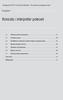 ZGŁASZANIE BŁĘDÓW I ERRATA Rozdział 1. Konsola i interpreter poleceń 1.1. Wykorzystanie interpretera... 27 1.2. Przekierowania... 28 1.3. Przykładowe polecenia wykorzystujące przekierowania... 32 1.4.
ZGŁASZANIE BŁĘDÓW I ERRATA Rozdział 1. Konsola i interpreter poleceń 1.1. Wykorzystanie interpretera... 27 1.2. Przekierowania... 28 1.3. Przykładowe polecenia wykorzystujące przekierowania... 32 1.4.
System plików. Podstawy systemu Linux
 Podstawy systemu Linux Linux jest systemem operacyjnym dla komputerów PC, opracowany na początku lat dziewięćdziesiątych przez Linusa Torvaldsa. Podobnie jak Unix jest on systemem wielozadaniowym - umoŝliwia
Podstawy systemu Linux Linux jest systemem operacyjnym dla komputerów PC, opracowany na początku lat dziewięćdziesiątych przez Linusa Torvaldsa. Podobnie jak Unix jest on systemem wielozadaniowym - umoŝliwia
Powłoka, redyrekcja, potok
 UNIX POWŁOKA I POTOK WYKŁAD 5 Powłoka, redyrekcja, potok UNIX POWŁOKA POWŁOKA ( ang. SHELL) - to program interpretujący polecenia użytkownika. nazywamy powłoką. Powłoka przyjmuje polecenia od użytkownika,
UNIX POWŁOKA I POTOK WYKŁAD 5 Powłoka, redyrekcja, potok UNIX POWŁOKA POWŁOKA ( ang. SHELL) - to program interpretujący polecenia użytkownika. nazywamy powłoką. Powłoka przyjmuje polecenia od użytkownika,
Pracownia Komputerowa wykład II
 Pracownia Komputerowa wykład II dr Magdalena Posiadała-Zezula http://www.fuw.edu.pl/~mposiada 1 Systemy operacyjne! Windows np. Windows 8.! Systemy unixowe:! Linux i Mac OS X 2 Logowanie na konta studenckie!
Pracownia Komputerowa wykład II dr Magdalena Posiadała-Zezula http://www.fuw.edu.pl/~mposiada 1 Systemy operacyjne! Windows np. Windows 8.! Systemy unixowe:! Linux i Mac OS X 2 Logowanie na konta studenckie!
Podstawy użytkowania Linux a
 Podstawy użytkowania Linux a Systemy Operacyjne Mateusz Hołenko 3 marca 2013 Plan zajęć Rozpoczynanie pracy z systemem Podstawowe polecenia Pomoc systemowa Interpreter poleceń Mateusz Hołenko Podstawy
Podstawy użytkowania Linux a Systemy Operacyjne Mateusz Hołenko 3 marca 2013 Plan zajęć Rozpoczynanie pracy z systemem Podstawowe polecenia Pomoc systemowa Interpreter poleceń Mateusz Hołenko Podstawy
Zakład Systemów Rozproszonych
 Zakład Systemów Rozproszonych Politechnika Rzeszowska Moduł 5: Wybrane programy użytkowe Edytor Vi Edytor Vi uruchamiany jest w oknie terminala. Przy jego pomocy możemy dokonywać następujących operacji:
Zakład Systemów Rozproszonych Politechnika Rzeszowska Moduł 5: Wybrane programy użytkowe Edytor Vi Edytor Vi uruchamiany jest w oknie terminala. Przy jego pomocy możemy dokonywać następujących operacji:
Egzamin pisemny z przedmiotu: Systemy operacyjne Semestr I
 Egzamin pisemny z przedmiotu: Systemy operacyjne Semestr I Uwaga: Test odnosi się do systemu operacyjnego Linux! 1) Linux jest systemem wielodostępnym, co oznacza, że: a) pozwala na logowanie się do systemu
Egzamin pisemny z przedmiotu: Systemy operacyjne Semestr I Uwaga: Test odnosi się do systemu operacyjnego Linux! 1) Linux jest systemem wielodostępnym, co oznacza, że: a) pozwala na logowanie się do systemu
Laboratorium Strumienie w systemach UNIX 4.2 Filtry strumieniowe
 Laboratorium 4 4.1 Strumienie w systemach UNIX 4.2 Filtry strumieniowe 1 4.1 Strumienie w systemach UNIX W Linuxie, jaz każdym procesem związane są tzw. strumienie. Z każdym procesem związane są zwykle
Laboratorium 4 4.1 Strumienie w systemach UNIX 4.2 Filtry strumieniowe 1 4.1 Strumienie w systemach UNIX W Linuxie, jaz każdym procesem związane są tzw. strumienie. Z każdym procesem związane są zwykle
EDYTOR TEKSTOWY VIM WYBRANE POLECENIA. Pracownia Informatyczna 5
 EDYTOR TEKSTOWY VIM WYBRANE POLECENIA Pracownia Informatyczna 5 DLACZEGO VIM? nieprzyjazny? standardowy edytor w systemach UNIX niezwykle użyteczny dość szybki (ważne przy plikach o dużych rozmiarach)
EDYTOR TEKSTOWY VIM WYBRANE POLECENIA Pracownia Informatyczna 5 DLACZEGO VIM? nieprzyjazny? standardowy edytor w systemach UNIX niezwykle użyteczny dość szybki (ważne przy plikach o dużych rozmiarach)
Środowisko programisty
 Środowisko programisty Wyszukiwanie dr Andrzej Zbrzezny Instytut Matematyki i Informatyki Akademia Jana Długosza w Częstochowie 25 listopada 2013 dr Andrzej Zbrzezny (IMI AJD) Środowisko programisty 25
Środowisko programisty Wyszukiwanie dr Andrzej Zbrzezny Instytut Matematyki i Informatyki Akademia Jana Długosza w Częstochowie 25 listopada 2013 dr Andrzej Zbrzezny (IMI AJD) Środowisko programisty 25
Pracownia Informatyczna I ORGANIZACJA ZAJĘĆ, ZASADY ZALICZENIA
 Pracownia Informatyczna I ORGANIZACJA ZAJĘĆ, ZASADY ZALICZENIA 1 Organizacja zajęć ½ semestru mgr Magda Mielczarek Katedra Genetyki, pokój nr 14 e-mail: magda.mielczarek@up.wroc.pl tel: 71-320-57-51 Slajdy
Pracownia Informatyczna I ORGANIZACJA ZAJĘĆ, ZASADY ZALICZENIA 1 Organizacja zajęć ½ semestru mgr Magda Mielczarek Katedra Genetyki, pokój nr 14 e-mail: magda.mielczarek@up.wroc.pl tel: 71-320-57-51 Slajdy
Wstęp do systemów wielozadaniowych laboratorium 03 Praca w powłoce UNIX-owej
 Wstęp do systemów wielozadaniowych laboratorium 03 UNIX-owej Jarosław Piersa Wydział Matematyki i Informatyki, Uniwersytet Mikołaja Kopernika 2012-10-09 Co to jest konsola / terminal UNIX-owy? Odpowiednik
Wstęp do systemów wielozadaniowych laboratorium 03 UNIX-owej Jarosław Piersa Wydział Matematyki i Informatyki, Uniwersytet Mikołaja Kopernika 2012-10-09 Co to jest konsola / terminal UNIX-owy? Odpowiednik
Wstęp do obsługi Linux a
 Wstęp do obsługi Linux a Katarzyna Grzelak luty 2013 K.Grzelak (IFD UW) 1 / 27 Systemy operacyjne Programy służace do zarzadzania wykonywaniem innych programów: systemy operacyjne (ang. operating system)
Wstęp do obsługi Linux a Katarzyna Grzelak luty 2013 K.Grzelak (IFD UW) 1 / 27 Systemy operacyjne Programy służace do zarzadzania wykonywaniem innych programów: systemy operacyjne (ang. operating system)
Systemy operacyjne na platformach mobilnych 2 Podstawy obsługi powłoki Bash
 Systemy operacyjne na platformach mobilnych 2 Podstawy obsługi powłoki Bash Prezentacja jest współfinansowana przez Unię Europejską w ramach Europejskiego Funduszu Społecznego w projekcie pt. Innowacyjna
Systemy operacyjne na platformach mobilnych 2 Podstawy obsługi powłoki Bash Prezentacja jest współfinansowana przez Unię Europejską w ramach Europejskiego Funduszu Społecznego w projekcie pt. Innowacyjna
Wstęp do obsługi Linux a
 Wstęp do obsługi Linux a Katarzyna Grzelak październik 2017 K.Grzelak (IFD UW) 1 / 25 Systemy operacyjne Programy służace do zarzadzania wykonywaniem innych programów: systemy operacyjne (ang. operating
Wstęp do obsługi Linux a Katarzyna Grzelak październik 2017 K.Grzelak (IFD UW) 1 / 25 Systemy operacyjne Programy służace do zarzadzania wykonywaniem innych programów: systemy operacyjne (ang. operating
System Linux - użytkowanie
 System Linux - użytkowanie 1 Podstawowe operacje ls Listuje zawartość bieżącego katalogu ls -al more Listuje zawartość bieżącego katalogu, wszystkie pliki cd katalog Zmiana katalogu./nazwa_programu Uruchom
System Linux - użytkowanie 1 Podstawowe operacje ls Listuje zawartość bieżącego katalogu ls -al more Listuje zawartość bieżącego katalogu, wszystkie pliki cd katalog Zmiana katalogu./nazwa_programu Uruchom
UNIX SYSTEM PLIKÓW. UNIX System plików
 UNIX SYSTEM PLIKÓW UNIX System plików UNIX SYSTEM PLIKÓW Jednym z podstawowych zadań SO jest zarządzanie zasobami danych Komputer może być wyposażony w różnego rodzaju urządzenia przechowujące dane i programy
UNIX SYSTEM PLIKÓW UNIX System plików UNIX SYSTEM PLIKÓW Jednym z podstawowych zadań SO jest zarządzanie zasobami danych Komputer może być wyposażony w różnego rodzaju urządzenia przechowujące dane i programy
Konsola Linux. autor: Mariusz Barnaś
 Konsola Linux autor: Mariusz Barnaś Wstęp Pierwsze uruchomienie Operacje na plikach Poruszanie się po katalogach Tworzenie plików i katalogów Wypisanie zawartości katalogu Dowiązania między plikami Łączenie
Konsola Linux autor: Mariusz Barnaś Wstęp Pierwsze uruchomienie Operacje na plikach Poruszanie się po katalogach Tworzenie plików i katalogów Wypisanie zawartości katalogu Dowiązania między plikami Łączenie
Zakład Systemów Rozproszonych
 Zakład Systemów Rozproszonych Politechnika Rzeszowska Moduł 1: Wprowadzenie do systemu UNIX Interpretator poleceń Interpreter poleceń użytkownika, czyli inaczej powłoka. Powłoka pośredniczy pomiędzy użytkownikiem
Zakład Systemów Rozproszonych Politechnika Rzeszowska Moduł 1: Wprowadzenie do systemu UNIX Interpretator poleceń Interpreter poleceń użytkownika, czyli inaczej powłoka. Powłoka pośredniczy pomiędzy użytkownikiem
Ćwiczenie nr 14: System Linux
 Ćwiczenie nr 14: System Linux Barbara Łukawska, Adam Krechowicz, Tomasz Michno Czym jest Linux? Słowo Linux może oznaczać zarówno jądro systemowe Linux, jak i całą rodzinę systemów operacyjnych, które
Ćwiczenie nr 14: System Linux Barbara Łukawska, Adam Krechowicz, Tomasz Michno Czym jest Linux? Słowo Linux może oznaczać zarówno jądro systemowe Linux, jak i całą rodzinę systemów operacyjnych, które
Chemiateoretyczna. Monika Musiał. Ćwiczenia
 Chemiateoretyczna Monika Musiał Ćwiczenia SYSTEM LINUX- podstawowe komendy Operacje na katalogach i plikach pwd wypisanie ścieżki do bieża cego katalogu. oznacza katalog bieża cy.. oznacza katalog nadrzȩdny
Chemiateoretyczna Monika Musiał Ćwiczenia SYSTEM LINUX- podstawowe komendy Operacje na katalogach i plikach pwd wypisanie ścieżki do bieża cego katalogu. oznacza katalog bieża cy.. oznacza katalog nadrzȩdny
Filtry, metaznaki, cytowania. Proste skrypty. Polecenia find, tee, mail.
 Filtry, metaznaki, cytowania. Proste skrypty. Polecenia find, tee, mail. Utwórz katalog lab_3 i przejdź do niego. Polecenie find Polecenie to jest niezwykle pożyteczne dla odszukiwania poszczególnych grup
Filtry, metaznaki, cytowania. Proste skrypty. Polecenia find, tee, mail. Utwórz katalog lab_3 i przejdź do niego. Polecenie find Polecenie to jest niezwykle pożyteczne dla odszukiwania poszczególnych grup
2. System uprawnień w linuxie
 2. System uprawnień w linuxie Uprawnienia do plików: -rw-r--r-x 1 pawelza students 0 Lis 17 08:21 plik Mamy tutaj trzy grupy uprawnień: -rw - dla właściciela (owner, oznaczany też "user" reprezentowany
2. System uprawnień w linuxie Uprawnienia do plików: -rw-r--r-x 1 pawelza students 0 Lis 17 08:21 plik Mamy tutaj trzy grupy uprawnień: -rw - dla właściciela (owner, oznaczany też "user" reprezentowany
PRACOWNIA INFORMATYCZNA CHARAKTERYSTYKA PRZEDMIOTU BASH - PODSTAWOWE INFORMACJE
 PRACOWNIA INFORMATYCZNA CHARAKTERYSTYKA PRZEDMIOTU BASH - PODSTAWOWE INFORMACJE M.Mielczarek Pracownia Informatyczna 2017/2018 1 PRACOWNIA INFORMATYCZNA PROWADZĄCY: Dr Magda Mielczarek (biolog) Katedra
PRACOWNIA INFORMATYCZNA CHARAKTERYSTYKA PRZEDMIOTU BASH - PODSTAWOWE INFORMACJE M.Mielczarek Pracownia Informatyczna 2017/2018 1 PRACOWNIA INFORMATYCZNA PROWADZĄCY: Dr Magda Mielczarek (biolog) Katedra
Zmienne powłoki. Wywołanie wartości następuje poprzez umieszczenie przed nazwą zmiennej znaku dolara ($ZMIENNA), np. ZMIENNA=wartosc.
 Zmienne powłoki Zmienne powłoki (shell variables) to tymczasowe zmienne, które mogą przechowywać wartości liczbowe lub ciągi znaków. Związane są z powłoką, Przypisania wartości do zmiennej następuje poprzez
Zmienne powłoki Zmienne powłoki (shell variables) to tymczasowe zmienne, które mogą przechowywać wartości liczbowe lub ciągi znaków. Związane są z powłoką, Przypisania wartości do zmiennej następuje poprzez
Wstęp do systemu Linux
 M. Trzebiński Linux 1/8 Wstęp do systemu Linux Maciej Trzebiński Instytut Fizyki Jądrowej Polskiej Akademii Nauk Praktyki studenckie na LHC IFJ PAN 6lipca2015 Uruchomienie maszyny w CC1 M. Trzebiński Linux
M. Trzebiński Linux 1/8 Wstęp do systemu Linux Maciej Trzebiński Instytut Fizyki Jądrowej Polskiej Akademii Nauk Praktyki studenckie na LHC IFJ PAN 6lipca2015 Uruchomienie maszyny w CC1 M. Trzebiński Linux
PODSTAWY INFORMATYKI
 PODSTAWY INFORMATYKI Bash literatura Wykład został opracowany na podstawie materiałów: http://www.ournet.pl/kursbasha/main.html 2 1 Bash BASH (ang. Bourne Again SHell) to stworzony przez Briana Foxa i
PODSTAWY INFORMATYKI Bash literatura Wykład został opracowany na podstawie materiałów: http://www.ournet.pl/kursbasha/main.html 2 1 Bash BASH (ang. Bourne Again SHell) to stworzony przez Briana Foxa i
Stosowanie poleceń związanych z zarządzaniem plikami oraz katalogami: nazwa_polecenia -argumenty ścieżka/ścieżki do katalogu/pliku
 Stosowanie poleceń związanych z zarządzaniem plikami oraz katalogami: nazwa_polecenia -argumenty ścieżka/ścieżki do katalogu/pliku ls - sprawdzanie zawartości katalogu ls(nazwa Polecenia) -la(argumenty(-a
Stosowanie poleceń związanych z zarządzaniem plikami oraz katalogami: nazwa_polecenia -argumenty ścieżka/ścieżki do katalogu/pliku ls - sprawdzanie zawartości katalogu ls(nazwa Polecenia) -la(argumenty(-a
UŻYTKOWNIK. APLIKACJE UŻYTKOWE (wszelkie programy zawarte domyślnie w systemie operacyjnym jak i samodzielnie zainstalowane przez użytkownika systemu)
 System operacyjny mgr inż. Sławomir Kopko System operacyjny (OS - Operating System) zaraz po sprzęcie jest jednym z najważniejszych składników komputera. Najprościej mówiąc jest to oprogramowanie zarządzające
System operacyjny mgr inż. Sławomir Kopko System operacyjny (OS - Operating System) zaraz po sprzęcie jest jednym z najważniejszych składników komputera. Najprościej mówiąc jest to oprogramowanie zarządzające
Moduł 4: Strumienie, potoki, sterowanie procesami
 Moduł 4: Strumienie, potoki, sterowanie procesami Strumienie i potoki Standardowe strumienie są podstawowymi kanałami komunikacji pomiędzy komputerem a otoczeniem. Do podstawowych strumieni należą Standard
Moduł 4: Strumienie, potoki, sterowanie procesami Strumienie i potoki Standardowe strumienie są podstawowymi kanałami komunikacji pomiędzy komputerem a otoczeniem. Do podstawowych strumieni należą Standard
Wstęp do informatyki. stęp do informatyki Polecenia (cz.2)
 Wstęp do informatyki stęp do informatyki Polecenia (cz.2) Lista procesów top Pokaż listę procesów polecenie interaktywne Procesy Uruchamianie w tle. shell nie czeka na zakończenie procesu, można wydawać
Wstęp do informatyki stęp do informatyki Polecenia (cz.2) Lista procesów top Pokaż listę procesów polecenie interaktywne Procesy Uruchamianie w tle. shell nie czeka na zakończenie procesu, można wydawać
Wstęp do systemu Linux
 M. Trzebiński Linux 1/8 Wstęp do systemu Linux Maciej Trzebiński Instytut Fizyki Jądrowej Polskiej Akademii Nauk Praktyki studenckie na LHC IVedycja:2016r. IFJ PAN Uruchomienie terminala Jeżeli na komputerze
M. Trzebiński Linux 1/8 Wstęp do systemu Linux Maciej Trzebiński Instytut Fizyki Jądrowej Polskiej Akademii Nauk Praktyki studenckie na LHC IVedycja:2016r. IFJ PAN Uruchomienie terminala Jeżeli na komputerze
Wyrażenia regularne. Wyrażenia regularne 1/41
 Wyrażenia regularne Wyrażenia regularne 1/41 Wyrażenia regularne 2/41 Po co wyrażenia regularne? Polecenie: $ grep est tekst.txt Zawartość tekst.txt To jest plik tekstowy. Testujemy narzędzie grep. Trzecia
Wyrażenia regularne Wyrażenia regularne 1/41 Wyrażenia regularne 2/41 Po co wyrażenia regularne? Polecenie: $ grep est tekst.txt Zawartość tekst.txt To jest plik tekstowy. Testujemy narzędzie grep. Trzecia
Elementy wyrażeń regularnych
 Elementy wyrażeń regularnych: znaki specjalne - zakotwiczenia Daszek "^" oznacza początek wiersza, dolar "$" oznacza koniec wiersza. np.: "^.o.a$" Wyrażenie odpowiada ciągowi dokładnie czterech znaków
Elementy wyrażeń regularnych: znaki specjalne - zakotwiczenia Daszek "^" oznacza początek wiersza, dolar "$" oznacza koniec wiersza. np.: "^.o.a$" Wyrażenie odpowiada ciągowi dokładnie czterech znaków
SYSTEMY OPERACYJNE I SIECI KOMPUTEROWE. Tryb konsolowy ćwiczenie b
 Systemy operacyjne i sieci komputerowe. Ćwiczenie 2. 1 SYSTEMY OPERACYJNE I SIECI KOMPUTEROWE Tryb konsolowy ćwiczenie 2 012b Źródło: http://www.microsoft.com/technet/prodtechnol/windowsserver2003/pl/library/serv
Systemy operacyjne i sieci komputerowe. Ćwiczenie 2. 1 SYSTEMY OPERACYJNE I SIECI KOMPUTEROWE Tryb konsolowy ćwiczenie 2 012b Źródło: http://www.microsoft.com/technet/prodtechnol/windowsserver2003/pl/library/serv
Prawa dostępu do plików (1)
 Prawa dostępu do plików (1) w - zapis x wykonywanie r odczytywanie - brak uprawnień Rodzaj pliku: - zwykły plik d katalog l link (dowiązanie symboliczne) b plik specjalny blokow c plik specjalny znakowy
Prawa dostępu do plików (1) w - zapis x wykonywanie r odczytywanie - brak uprawnień Rodzaj pliku: - zwykły plik d katalog l link (dowiązanie symboliczne) b plik specjalny blokow c plik specjalny znakowy
Komendy Ubuntu MARCEL GAŃCZARCZYK 2T I 1
 Komendy Ubuntu MARCEL GAŃCZARCZYK 2T I 1 Do wykonania prezentacji został użyty: Ubuntu 17.10.1 w wersji x64 zainstalowany na pendrivie. AddUser Wymagane uprawnienia: TAK Jest to polecenie służące do tworzenia
Komendy Ubuntu MARCEL GAŃCZARCZYK 2T I 1 Do wykonania prezentacji został użyty: Ubuntu 17.10.1 w wersji x64 zainstalowany na pendrivie. AddUser Wymagane uprawnienia: TAK Jest to polecenie służące do tworzenia
Zastosowanie filtrów w Linuksie
 Zastosowanie filtrów w Linuksie grep poszukiwanie ciągu znaków w pliku cut selekcjonuje (znajduje) pojedyńcze znaki lub zony sort uporządkowanie, fuzja plików more wyświetlanie pliku strona po stronie
Zastosowanie filtrów w Linuksie grep poszukiwanie ciągu znaków w pliku cut selekcjonuje (znajduje) pojedyńcze znaki lub zony sort uporządkowanie, fuzja plików more wyświetlanie pliku strona po stronie
Architektura systemów informatycznych. Powłoka systemowa Architektura procesora
 Architektura systemów informatycznych Powłoka systemowa Architektura procesora Powłoki systemowe Powłoka tekstowa Powłoka, nazywana inaczej shellem, odpowiada za wykonywanie poleceń wpisywanych przez użytkownika
Architektura systemów informatycznych Powłoka systemowa Architektura procesora Powłoki systemowe Powłoka tekstowa Powłoka, nazywana inaczej shellem, odpowiada za wykonywanie poleceń wpisywanych przez użytkownika
Interpreter poleceń oraz zmienne środowiskowe
 Temat zajęć Zakres materiału Skrypty powłoki Tworzenie i uruchamianie skryptów powłoki bash Interpreter poleceń oraz zmienne środowiskowe Interpreter poleceń nazywany inaczej także powłoką systemową pośredniczy
Temat zajęć Zakres materiału Skrypty powłoki Tworzenie i uruchamianie skryptów powłoki bash Interpreter poleceń oraz zmienne środowiskowe Interpreter poleceń nazywany inaczej także powłoką systemową pośredniczy
Uruchamianie programów w systemie Linux, potoki, strumienie, procesy, alias
 7 październik 2008 Uruchomienie, monitorowanie procesu, potoki, aliasy S laj d 1 Uruchamianie programów w systemie Linux, potoki, strumienie, procesy, alias 7 październik 2008 Uruchomienie, monitorowanie
7 październik 2008 Uruchomienie, monitorowanie procesu, potoki, aliasy S laj d 1 Uruchamianie programów w systemie Linux, potoki, strumienie, procesy, alias 7 październik 2008 Uruchomienie, monitorowanie
Dodatek nr 1: Niektóre polecenia systemu Linux (shell tcsh) A) Informacje wstępne
 Dodatek nr 1: Niektóre polecenia systemu Linux (shell tcsh) A) Informacje wstępne Polecenia w terminalu systemu Linux podaje się poprzez wprowadzenie nazwy polecenia i naciśnięcie klawisza Enter. Możliwe
Dodatek nr 1: Niektóre polecenia systemu Linux (shell tcsh) A) Informacje wstępne Polecenia w terminalu systemu Linux podaje się poprzez wprowadzenie nazwy polecenia i naciśnięcie klawisza Enter. Możliwe
Zespół Szkół Technicznych w Suwałkach. Pracownia Systemów Komputerowych. Ćwiczenie Nr 25 ARCHITEKTURA SYSTEMU LINUX. Opracował Sławomir Zieliński
 Zespół Szkół Technicznych w Suwałkach Pracownia Systemów Komputerowych Ćwiczenie Nr 25 ARCHITEKTURA SYSTEMU LINUX Opracował Sławomir Zieliński Suwałki 2012 Cel ćwiczenia Zapoznanie z budową i funkcjonowaniem
Zespół Szkół Technicznych w Suwałkach Pracownia Systemów Komputerowych Ćwiczenie Nr 25 ARCHITEKTURA SYSTEMU LINUX Opracował Sławomir Zieliński Suwałki 2012 Cel ćwiczenia Zapoznanie z budową i funkcjonowaniem
Technologie Informacyjne - Linux 1
 Technologie Informacyjne - 1 Instytut Matematyki Uniwersytet Gdański System operacyjny System operacyjny powstał pod koniec 1991 roku. Twórca tego systemu był Linus Torvalds z Uniwersytetu Helsińskiego,
Technologie Informacyjne - 1 Instytut Matematyki Uniwersytet Gdański System operacyjny System operacyjny powstał pod koniec 1991 roku. Twórca tego systemu był Linus Torvalds z Uniwersytetu Helsińskiego,
